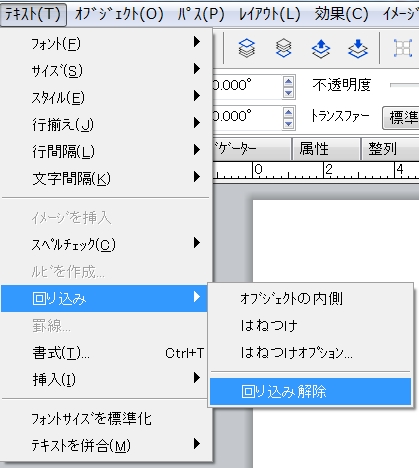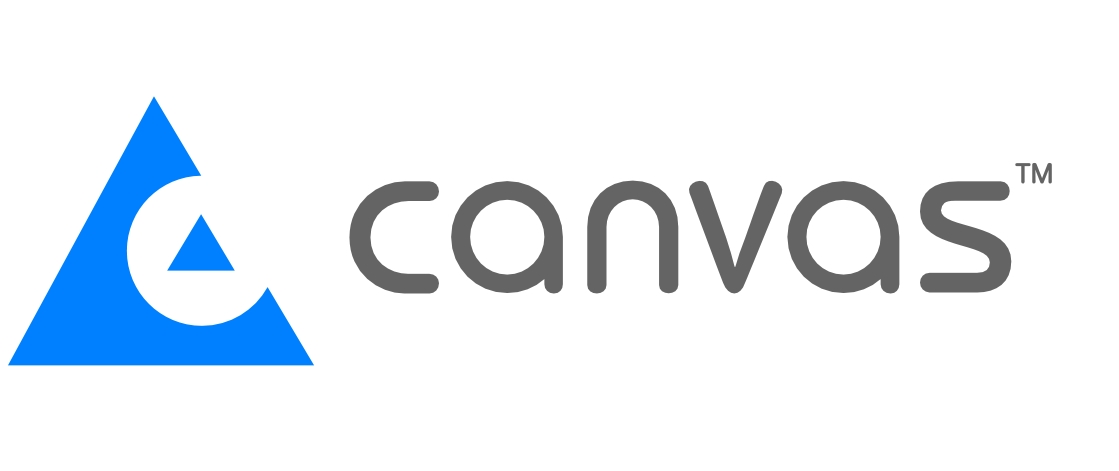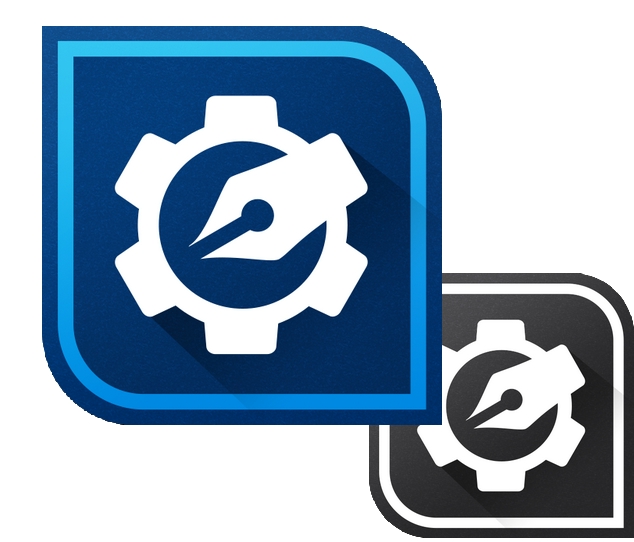テキストの回り込みをする
ステップ:
学習内容:
イラストや画像オブジェクトを回避してテキストをレイアウトすることを、Canvasではテキストの回り込みと呼びます。テキストはオブジェクトの内側にも外側にも回り込ませることができます。
ステップ1.テキストオブジェクト上に画像を配置する
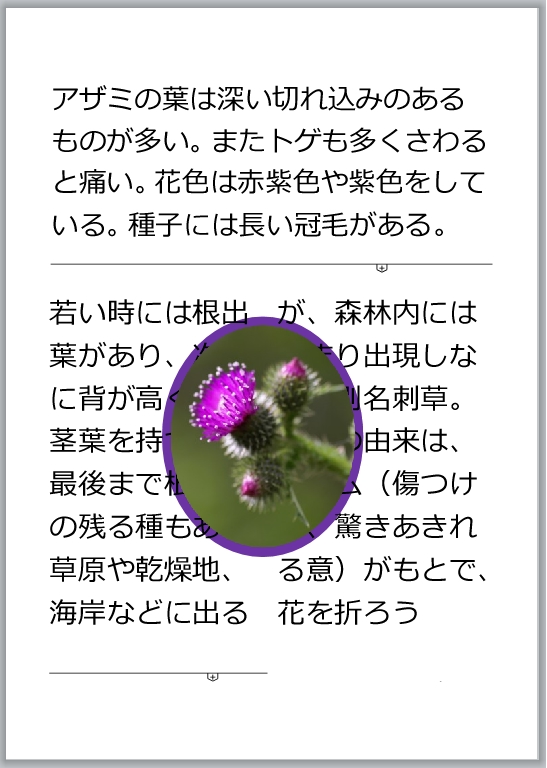 テキストオブジェクト上に画像を配置する。
テキストオブジェクト上に画像を配置する。
ステップ2.回り込みのはねつけでテキストを回り込ませる
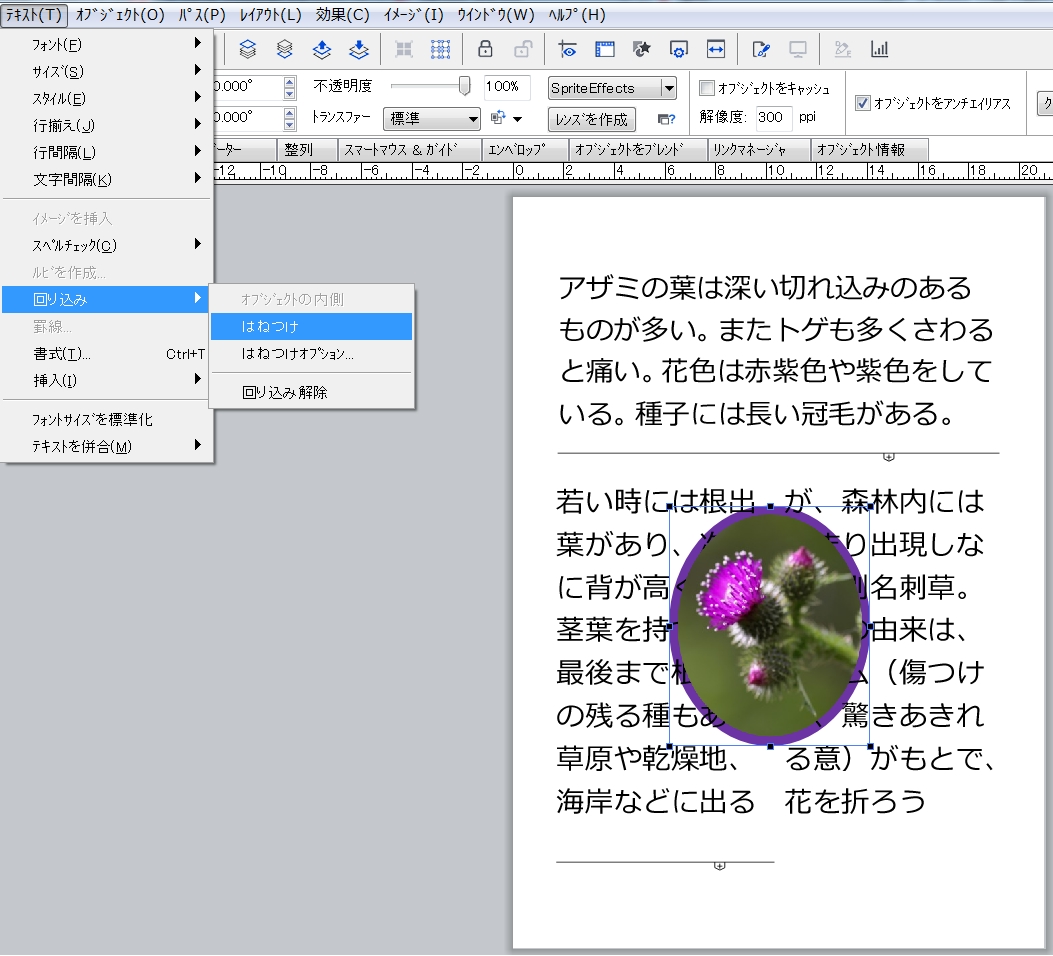 画像を選択し、[テキスト]メニューから[回り込み]→[はねつけ]を選択する。
画像を選択し、[テキスト]メニューから[回り込み]→[はねつけ]を選択する。
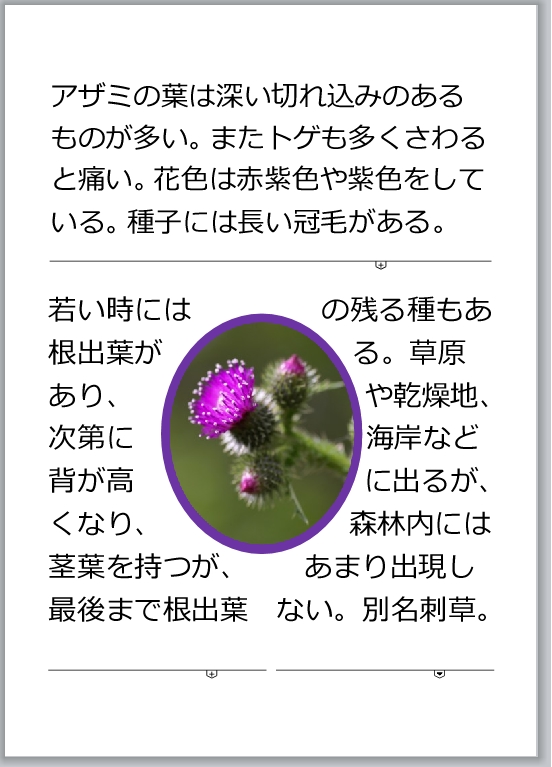 画像を回避してテキストが回り込まれました。
画像を回避してテキストが回り込まれました。
![]() ヒント:
ヒント:
[はねつけオプション]を選択するとはねつけする際のオブジェクトとテキストの上下左右の間隔を自由に設定することができます。
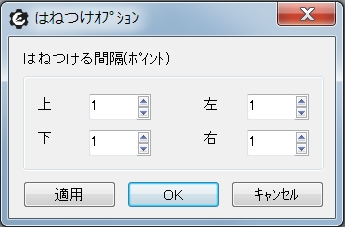
ステップ3.テキストオブジェクトとドローオブジェクトをそれぞれ描く
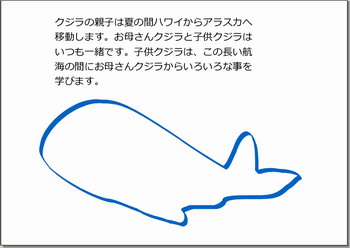 ドローオブジェクトとテキストオブジェクトをそれぞれ作成する。
ドローオブジェクトとテキストオブジェクトをそれぞれ作成する。
ステップ4.回り込みのオブジェクトの内側でテキストを回り込ませる
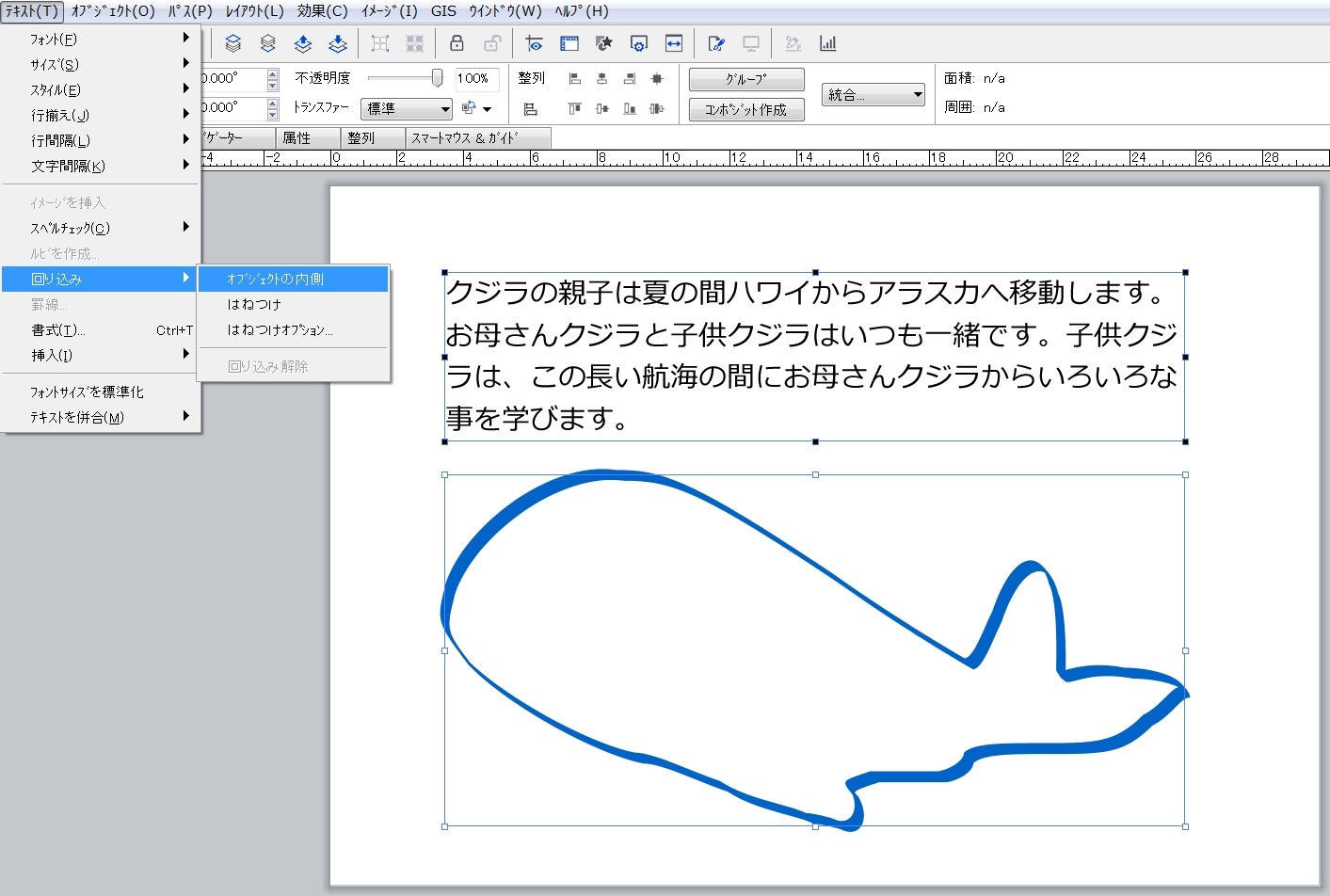 Shiftキーを押しながら、ドローオブジェクトとテキストオブジェクトを選択し、[テキスト]メニューから[回り込み]→[オブジェクトの内側]を選択する。
Shiftキーを押しながら、ドローオブジェクトとテキストオブジェクトを選択し、[テキスト]メニューから[回り込み]→[オブジェクトの内側]を選択する。
 円の内側にテキストが流し込まれました。
円の内側にテキストが流し込まれました。
![]() ヒント:
ヒント:
回り込みを解除するには、テキストを回りこませたオブジェクトを選択した後、[テキスト]メニューから[回り込み]→[回り込み解除]を選択します。